En este tutorial te mostraré cómo imprimir exitosamente tus documentos de Google Sheets. Después de finalizar tus datos, a menudo es necesario tenerlos en forma física. Imprimir hojas de cálculo es fácil y sencillo si sigues los pasos correctos. ¡Comencemos!
Conclusiones clave
- Puedes imprimir tus datos utilizando combinaciones de teclas o desde el menú.
- Existen opciones para personalizar el área de impresión y la configuración de impresión.
- Puedes establecer el formato de papel, la orientación y la escala según sea necesario.
Guía paso a paso
Para imprimir tus documentos de Google Sheets, sigue estos pasos:
Primero abre la hoja de cálculo de Google que deseas imprimir. Asegúrate de que tus datos estén formateados correctamente y estén listos para imprimir. Si todo está en orden, selecciona todo el rango de datos que deseas imprimir. Esto se hace rápidamente con la combinación de teclas Control + A.
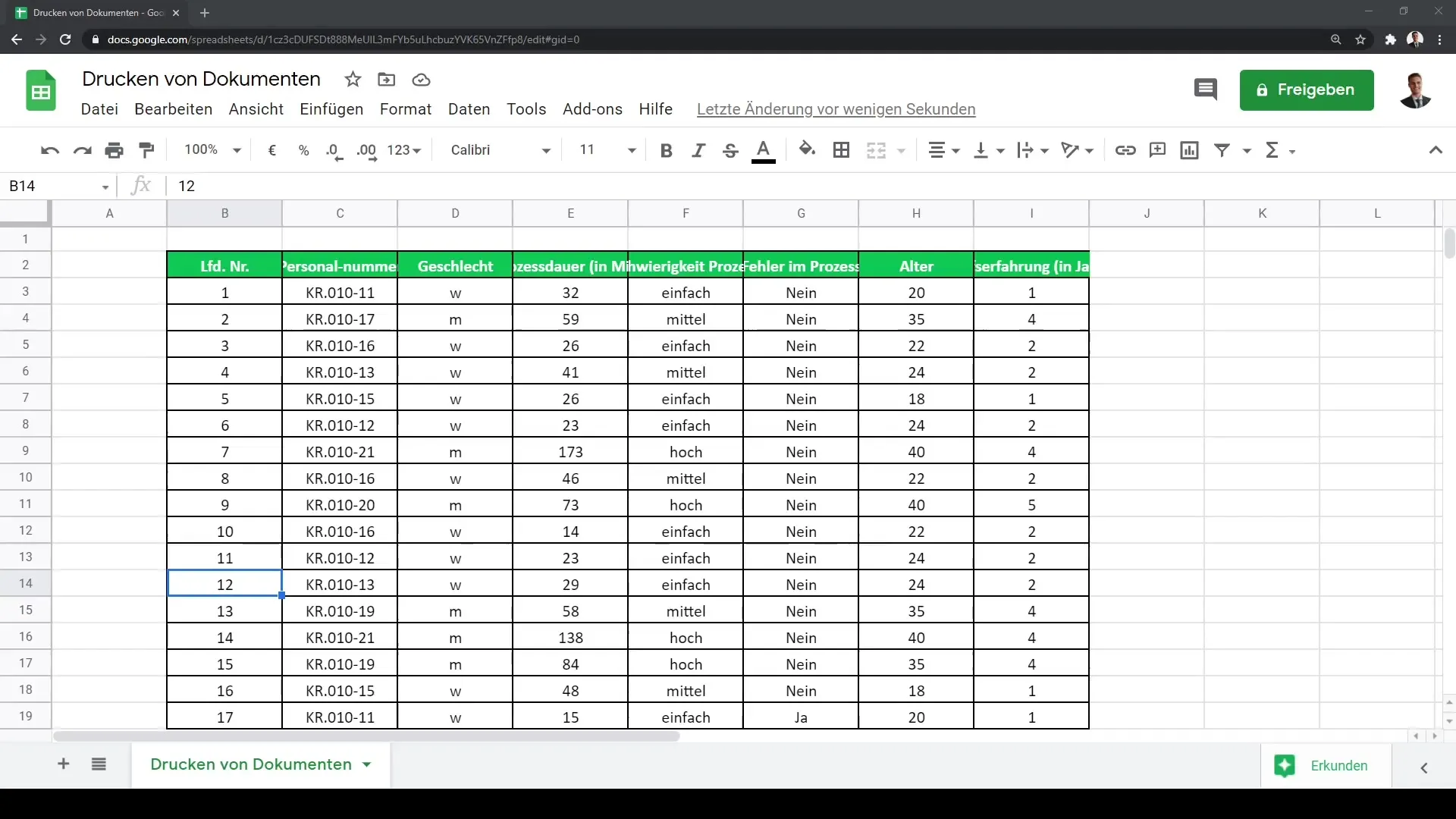
Una vez que hayas seleccionado tu rango de datos, puedes abrir el diálogo de impresión. Esto lo puedes hacer ya sea con la combinación de teclas Control + P o haciendo clic en "Imprimir" en el menú. Ambas opciones te llevarán directamente a la configuración de impresión.
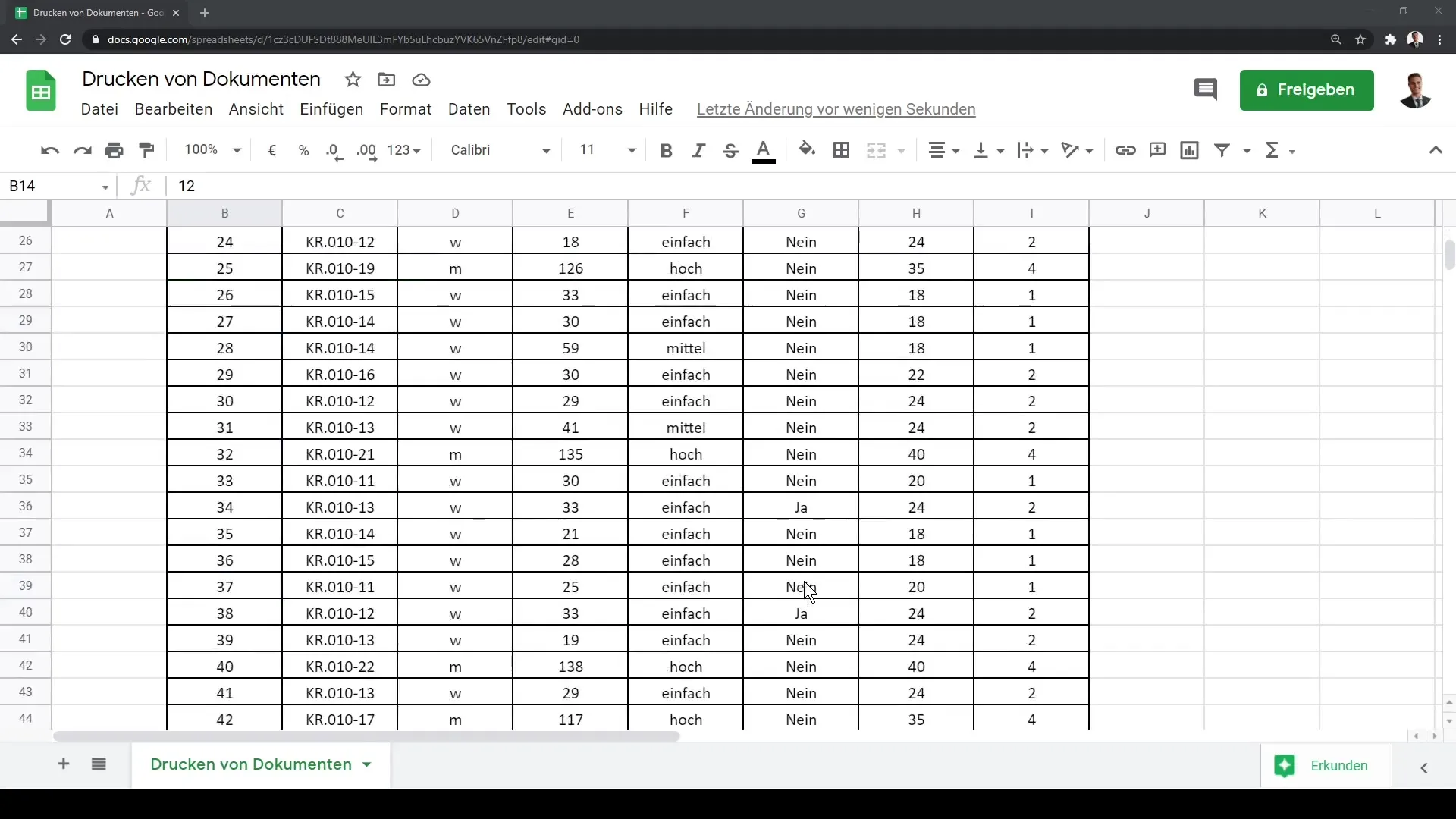
En el diálogo de impresión puedes elegir si deseas imprimir la hoja actual o solo ciertas filas. Esta opción es especialmente útil si solo necesitas una parte de tu tabla y no toda la hoja de cálculo.
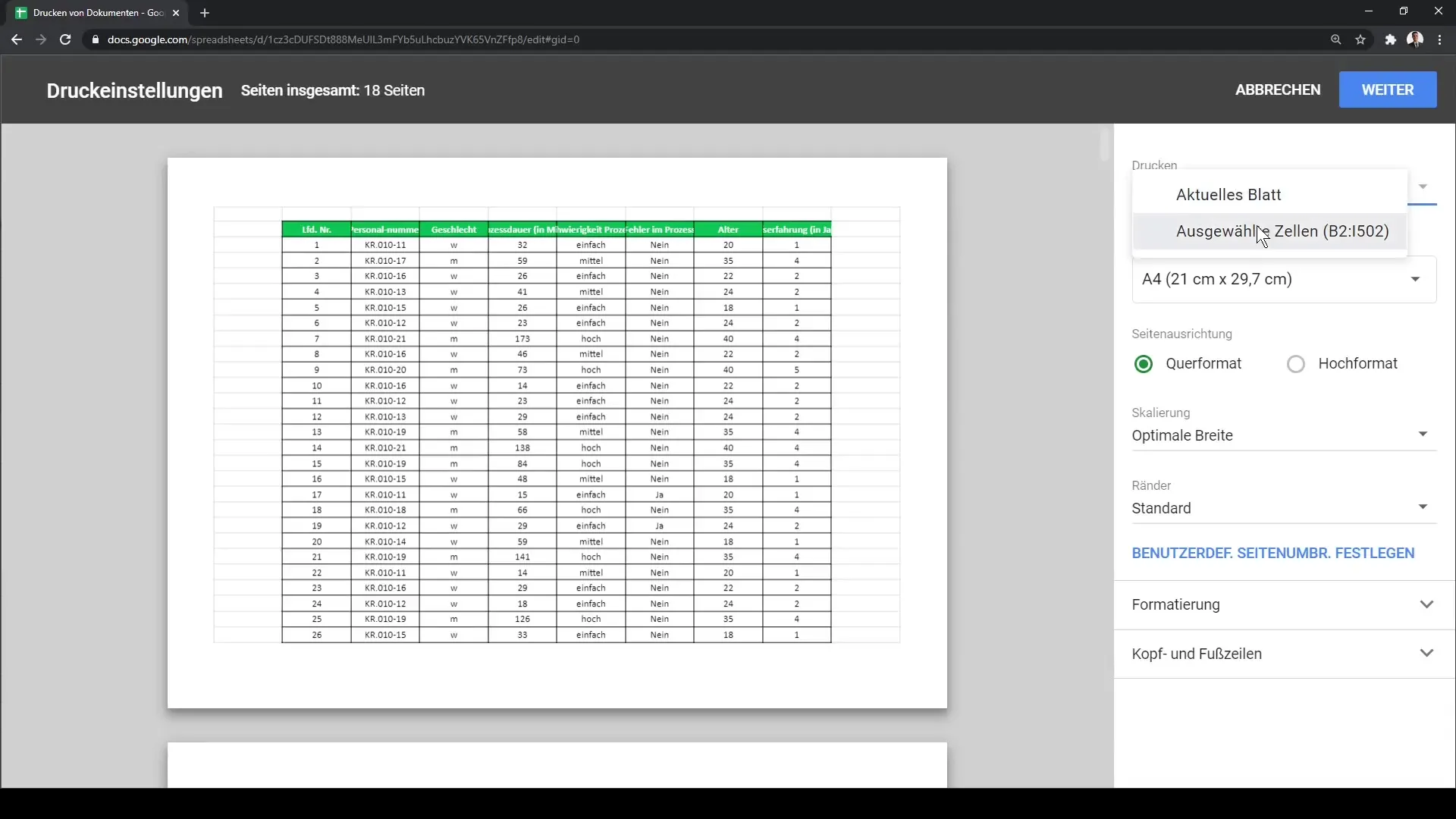
Asegúrate de ajustar la configuración de área de impresión a los datos que necesitas. Si lo deseas, también puedes añadir saltos de línea. Al seleccionar "Salto de línea", el texto se romperá automáticamente en la próxima línea, lo que mejora la legibilidad en papel.
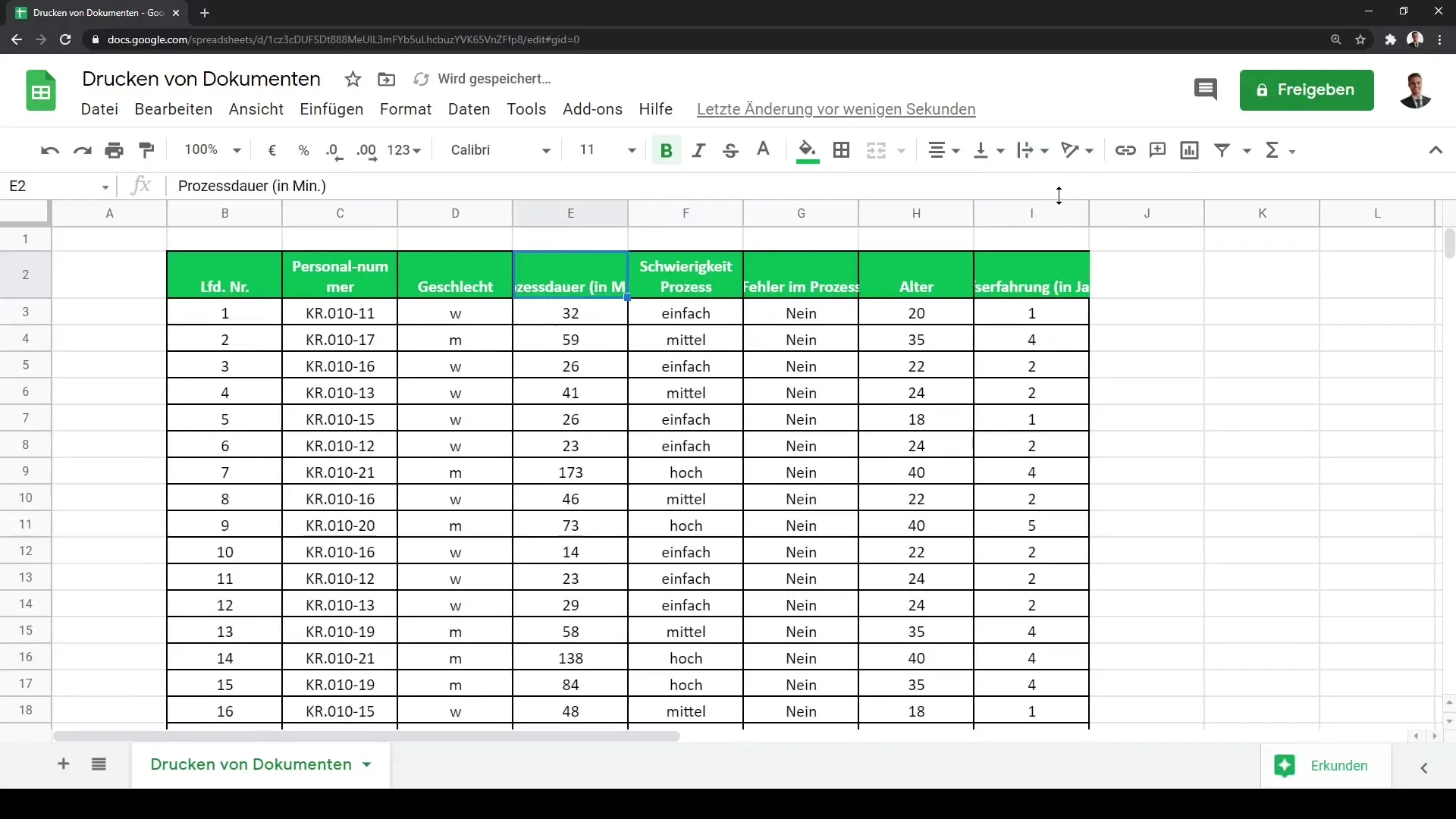
Además, puedes ajustar la orientación de tu documento. Por ejemplo, si tienes un diseño ancho, puedes configurar la orientación en horizontal. De esta manera te aseguras de que todo el diseño se ajuste bien en la página.
A continuación, elige el formato de papel deseado. Puede ser A4, A3 o incluso A5, según tus necesidades. En la configuración de impresión también encontrarás la opción de elegir entre vertical u horizontal. En la mayoría de los casos, la orientación vertical es la adecuada, a menos que tengas requisitos específicos de diseño.
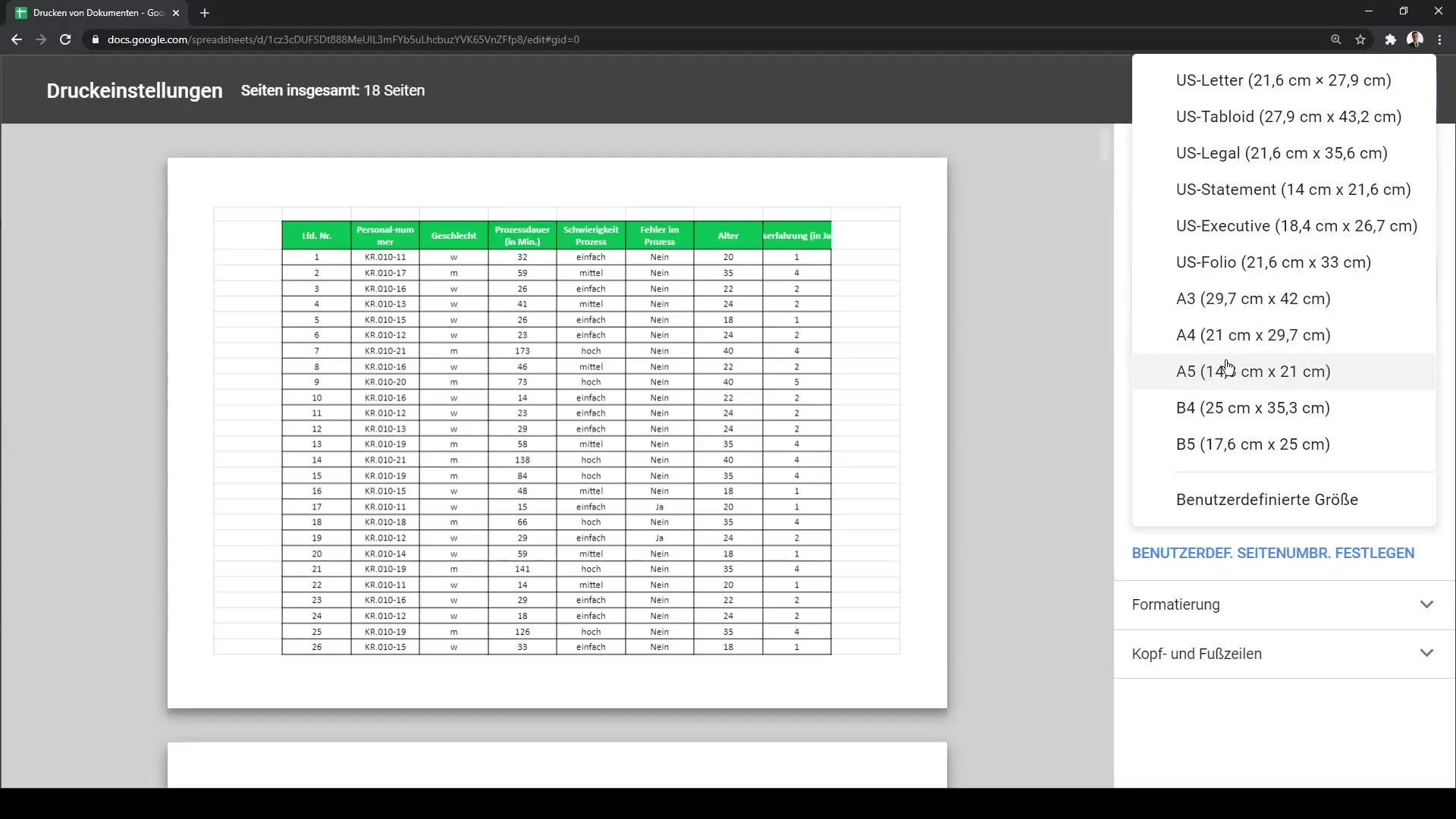
Además, es posible que desees ajustar la escala de tu impresión. Aquí puedes elegir entre "Normal", "Ancho óptimo" y "Altura óptima". Estas opciones te ayudarán a colocar eficientemente tu tabla en la hoja. Para la mayoría de los documentos, la configuración Normal (100 %) es ideal.
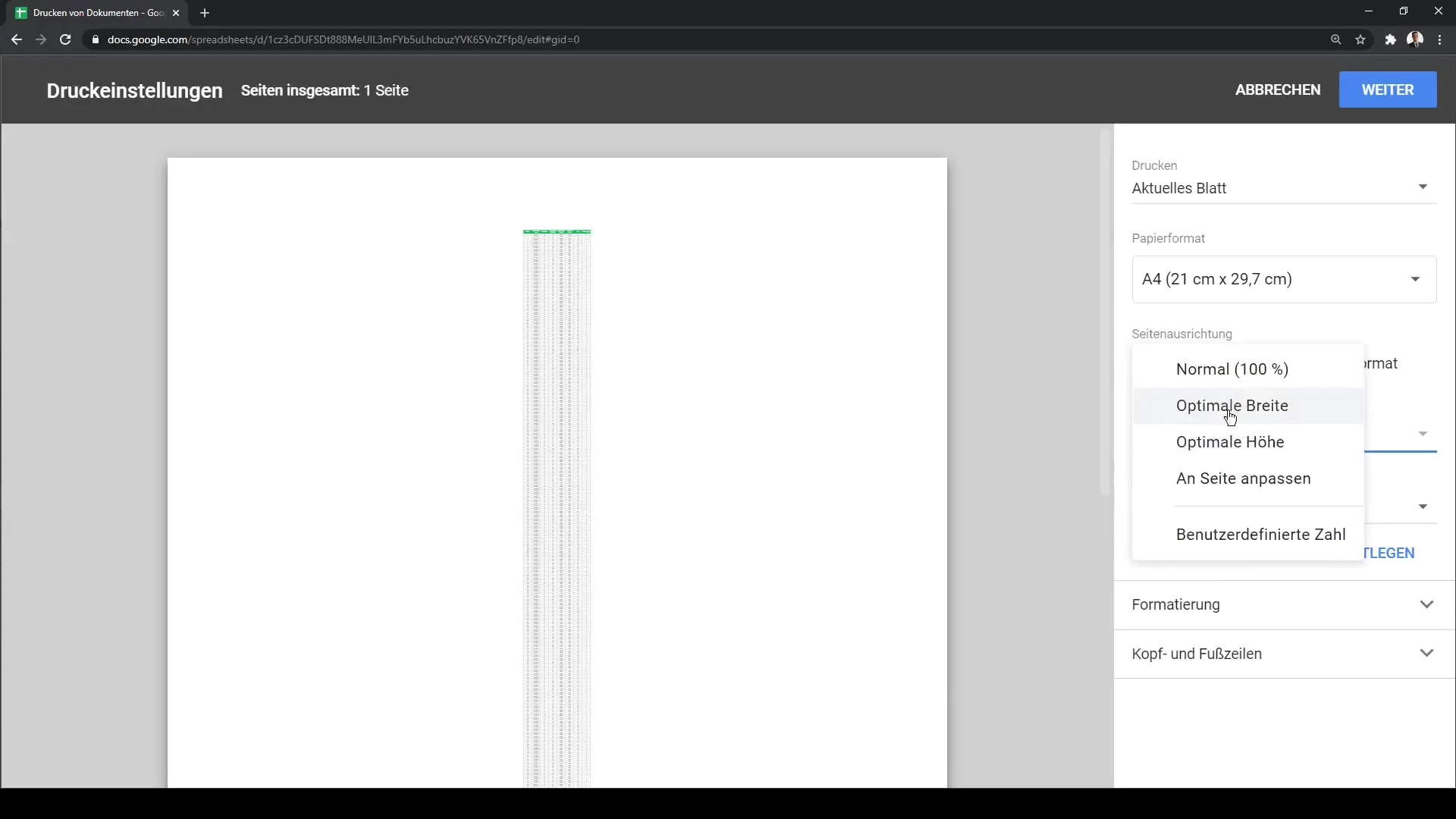
También tienes la opción de definir los márgenes. Una configuración común es "estrecho", ya que proporciona más espacio para tu contenido. Una vez que hayas ajustado todas las configuraciones deseadas, haz clic en "Siguiente" para confirmar el trabajo de impresión.
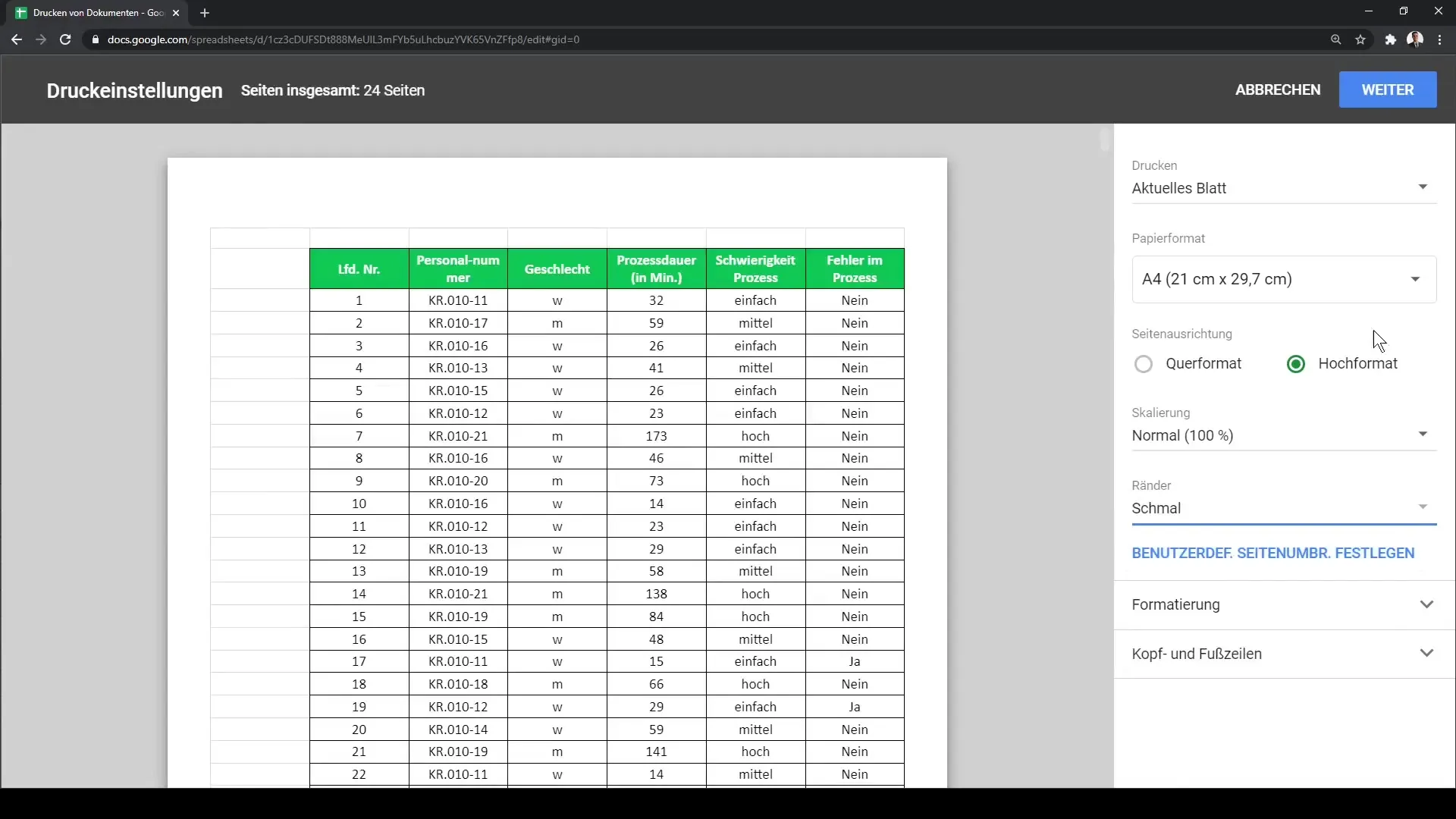
Finalmente, envía tus configuraciones de impresión directamente a Google Chrome para imprimir el documento. En el último paso, revisa la vista previa para asegurarte de que todo se vea como deseas.
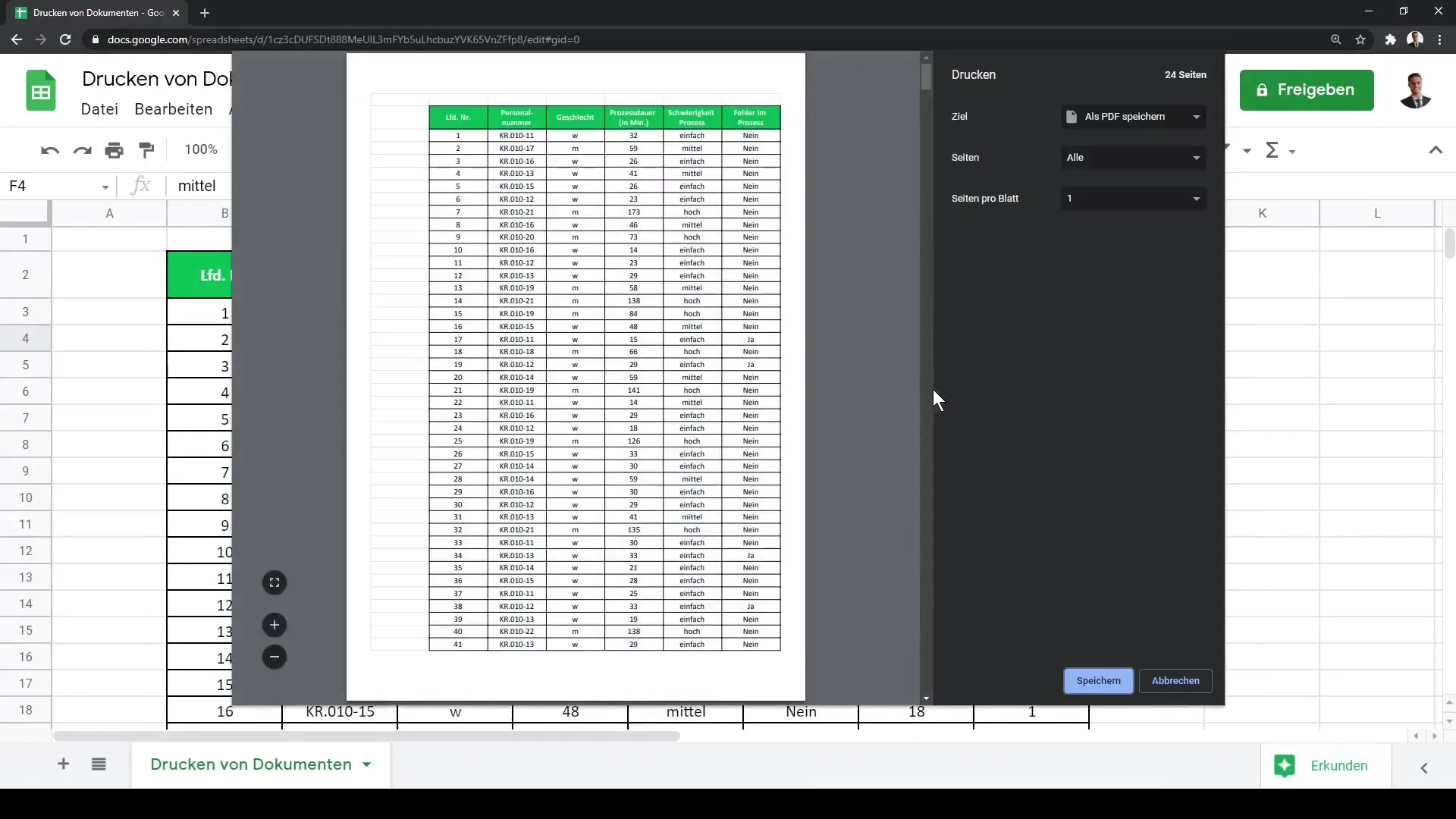
¡Y listo! Has aprendido con éxito cómo imprimir una hoja de cálculo de Google Sheets.
Resumen
En esta guía has aprendido los pasos para imprimir tus hojas de cálculo de Google Sheets en formato físico. Has aprendido cómo seleccionar el área de impresión, ajustar la configuración de impresión y finalmente enviar el trabajo de impresión. Con estos conocimientos, puedes tener tus datos de manera eficiente y profesional en forma física.
Preguntas frecuentes
¿Cuál es la mejor manera de imprimir una hoja de cálculo de Google?La mejor manera es seleccionar todo el rango de datos con Control + A y luego usar Control + P para abrir el cuadro de diálogo de impresión.
¿Puedo imprimir solo ciertas filas?Sí, puedes seleccionar en el cuadro de diálogo de impresión si deseas imprimir toda la hoja o solo las filas actuales.
¿Cómo puedo cambiar la orientación de la impresión?En la configuración de impresión, puedes elegir entre formato vertical y horizontal, según el diseño de tu tabla.
¿Puedo ajustar los márgenes para la impresión?Sí, puedes configurar los márgenes en "estrecho" u otros tamaños predefinidos para dar más espacio a tu contenido.
¿Cómo envío la orden de impresión a mi impresora?Después de haber verificado y ajustado la configuración de impresión, haz clic en "Siguiente" para enviar directamente la orden a Google Chrome.


